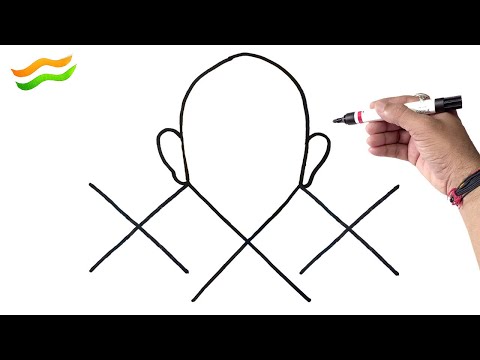जब कोई आईफोन या आईपैड खो जाता है, तो आईक्लाउड एक्टिवेशन लॉक आपके डिवाइस की जानकारी को चोरी होने से बचाने के लिए एक अच्छा बचाव हो सकता है। हालांकि, यह किसी को भी डिवाइस को वापस करने के इच्छुक खाते की जानकारी तक पहुंचने से रोक सकता है जिससे वे डिवाइस वापस कर सकते हैं। यह wikiHow आपको दिखाता है कि iPhone या iPad पर iCloud एक्टिवेशन लॉक को कैसे बायपास किया जाए।
कदम
विधि 1 में से 2: Apple ID और पासकोड का उपयोग करना

चरण 1. अपने iPhone या iPad को रीबूट करें।
सेटअप मेनू तक पहुंचने के लिए आपको ऐसा करने की आवश्यकता होगी, जहां आपको लॉगिन मेनू मिलेगा।
यदि आपने कोई फ़ोन या टैबलेट खरीदा है जो पिछले मालिक के Apple ID द्वारा लॉक किया गया है, तो इस पद्धति का उपयोग करने के लिए आपको स्वामी की लॉगिन जानकारी की आवश्यकता होगी। यदि आप पिछले मालिक के साथ एक ही कमरे में नहीं रह सकते हैं, तो वे ताला हटाने के लिए स्वयं कुछ कदम उठा सकते हैं।

चरण 2. पासकोड के साथ अनलॉक टैप करें।
यदि आपने अपने iPhone या iPad को रीसेट कर दिया है (या Find My iPhone का उपयोग करके इसे लॉक कर दिया है), तो आप अपने स्वयं के पासकोड के साथ साइन इन करके सक्रियण लॉक को साइड-स्टेप कर सकते हैं।
यदि आपने यह iPhone या iPad किसी ऐसे व्यक्ति से खरीदा है, जिसने अपनी Apple ID साइन इन छोड़ दी है, तो पिछले मालिक को अपने स्वयं के Apple ID और पासवर्ड का उपयोग करके लॉग इन करना होगा। यदि आप पिछले मालिक से व्यक्तिगत रूप से नहीं मिल पा रहे हैं, तो इस विधि को जारी रखें।

चरण 3. पिछले मालिक से अपने खाते से iPhone या iPad को डिस्कनेक्ट करने के लिए कहें।
एक बार जब आप उनसे संपर्क कर लें, तो उन्हें निम्न कार्य करने में मदद करने के लिए कहें:
- उनके Apple ID से iCloud में साइन इन करें।
- के लिए जाओ मेरा आई फोन ढूँढो.
- क्लिक सभी उपकरणों स्क्रीन के शीर्ष पर।
- अपने iPhone या iPad का चयन करें।
- क्लिक मिटाएं [डिवाइस].
- क्लिक खाते से निकालें.
- एक बार जब वे अपना खाता हटा देंगे, तो आपका iPhone या iPad लॉक नहीं होगा।
विधि २ का २: डीएनएस बायपास का उपयोग करना

चरण 1. अपने iPhone या iPad को रीबूट करें।
सेटअप मेनू तक पहुंचने के लिए आपको ऐसा करने की आवश्यकता होगी, जहां आपको DNS बाईपास इनपुट करने के लिए मेनू मिलेगा।

चरण 2. अपना देश और भाषा चुनें।
एक बार ऐसा करने के बाद, आपको वाई-फाई मेनू पर निर्देशित किया जाएगा।

चरण 3. उस नेटवर्क के आगे i बटन पर टैप करें जिससे आप कनेक्ट करना चाहते हैं।
यह नेटवर्क पर अधिक जानकारी के साथ एक नई विंडो खोलता है।

चरण 4. डीएनएस अनुभाग तक स्क्रॉल करें और आईपी पते दर्ज करें।
एक बार जब आपको यह अनुभाग मिल जाए, तो इन आईपी पते को फ़ील्ड में टाइप करें: 154.51.7 (उत्तरी अमेरिका), 155.28.90 (यूरोप), 155.220.58 (एशिया), या 109.17.60 (बाकी दुनिया)।

चरण 5. बैक > बटन पर टैप करें।
यह आपको वाई-फाई मेनू पर वापस ले जाएगा।

चरण 6. अपने वाई-फाई नेटवर्क पर टैप करें और पासवर्ड दर्ज करें।
एक बार जब आप कर लें, तो टैप करें शामिल हों ऊपरी-दाएँ कोने में बटन।

चरण 7. शीर्ष दाईं ओर स्थित बैक > बटन पर टैप करें।
यह आपको वाई-फाई पेज पर वापस ले जाएगा।

चरण 8. टैप करें वापस > बटन फिर से।
एक बार जब आप अपने वाई-फाई नेटवर्क से जुड़ जाते हैं, तो आईओएस डिवाइस सक्रिय होने का प्रयास करेगा। इसे सक्रिय होने से रोकने के लिए आपको बैक बटन को फिर से दबाना होगा। एक बार ऐसा करने के बाद, आपको पृष्ठ के शीर्ष पर iCloudDNSBypass.net देखना चाहिए।

चरण 9. iCloudDNSBypass मेनू पर टैप करें।
यहां से, आप उन ऐप्स तक पहुंच सकते हैं जो आईफोन या आईपैड के उपयोगकर्ता की पहचान करने में मदद करेंगे और यह पता लगाएंगे कि डिवाइस को कैसे वापस या पुन: कॉन्फ़िगर किया जाए।